Google浏览器下载任务列表异常怎么修复
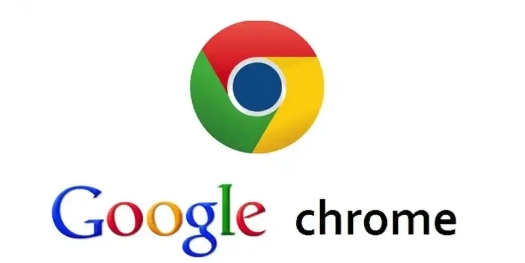
1. 检查网络连接:确保电脑的网络连接正常,可以尝试打开其他网页,看是否能够顺利加载。若网络不稳定或断开,可能导致谷歌浏览器下载中断或出现相关异常。
2. 查看下载路径:打开Google Chrome浏览器,点击右上角的三个点,选择“下载”,或者使用快捷键“Ctrl+J”(Windows)或“Command+J”(Mac)打开下载内容页面。在下载内容页面中,查看之前下载任务的保存路径是否正确,若路径有问题,可更改为正确的路径后重新下载。
3. 清除缓存和Cookie:点击浏览器右上角的三个点,选择“更多工具”-“清除浏览数据”。在弹出的窗口中,选择要清除的数据类型,如缓存的图片和文件、Cookie等,然后点击“清除数据”。注意,清除数据可能会导致你保存的密码、历史记录等信息丢失,建议提前备份。
4. 关闭并重启浏览器:关闭Google浏览器,然后重新打开,再次尝试下载任务,看是否能恢复正常。
5. 检查下载设置:进入chrome设置页面(chrome://settings/),进入“高级”->“系统”->“下载”,查看下载相关的设置是否有问题,例如是否勾选了“下载前询问每个文件的保存位置”等选项,可根据自身需求进行调整。
6. 禁用扩展程序:过多的插件可能会相互冲突,导致浏览器崩溃。在扩展程序页面中,禁用那些你不经常使用或者怀疑可能导致问题的插件,只保留必要的插件。这样可以减少插件之间的冲突,提高浏览器的稳定性。
综上所述,通过以上方法,您可以有效修复google浏览器下载任务列表异常的问题,根据实际需求选择合适的方法,确保下载任务的顺利进行和浏览器的正常使用。
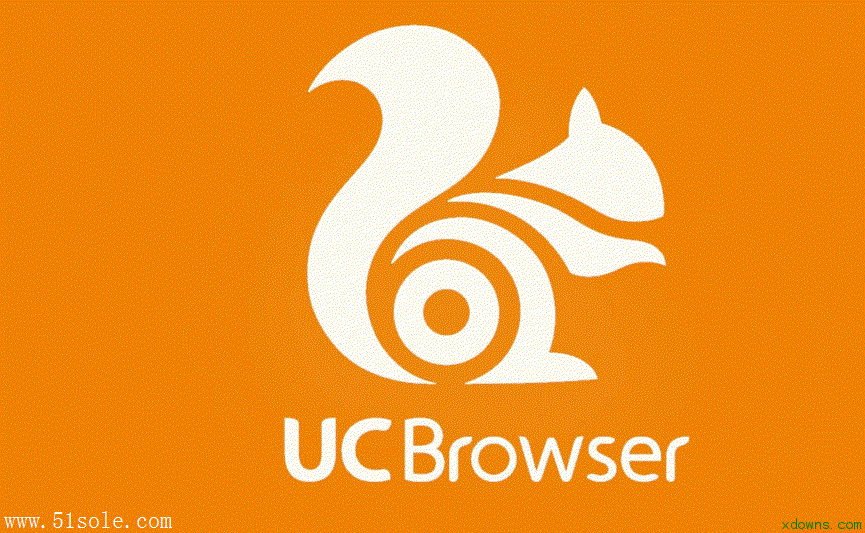
uc浏览器怎么修改壁纸
uc浏览器怎么修改壁纸?大家在使用uc浏览器的时候,可以使用手机修改主题壁纸,可是手机uc浏览器怎么修改壁纸呢?下面浏览器乐园小编整理了手机uc浏览器设置壁纸方法,一起来了解下吧。

谷歌Chrome在移动端的Web渲染技术改进
谷歌Chrome通过改进移动端的Web渲染技术,使网页加载速度更快,响应更加灵敏,提供更流畅的浏览体验,特别是在智能手机和平板设备上。
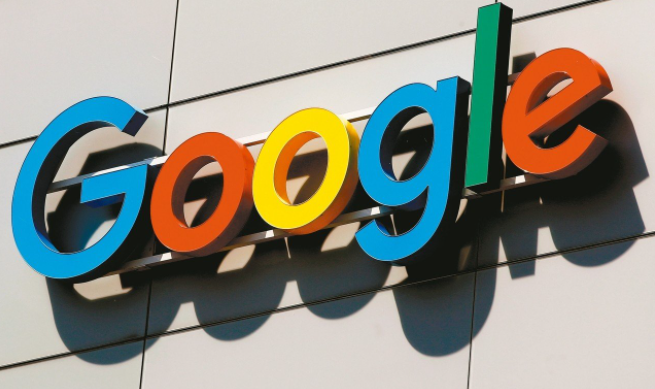
如何在Google浏览器中提升网页加载效率
通过调整Google浏览器的缓存机制和预加载功能,提高网页加载效率,减少等待时间。

谷歌浏览器密码怎么显示出来
谷歌浏览器密码怎么显示出来?下面就让小编给大家带来谷歌浏览器显示账号密码操作流程,有需要的朋友不妨跟着小编一起来详细了解一下。
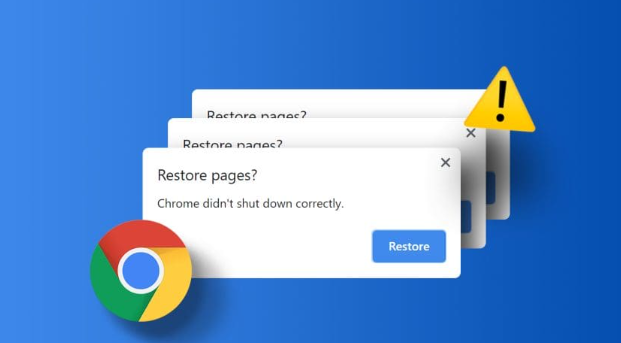
谷歌浏览器插件是否适合用于网络内容爬虫系统
谷歌浏览器插件适合用于网络内容爬虫系统,支持高效稳定的网页数据抓取。
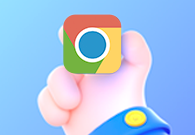
如何通过Chrome浏览器更改字体和网页显示样式
本文主要介绍的是如何通过Chrome浏览器更改字体和网页显示样式,如果你也想对字体和显示样式进行更改的话,不妨来看看本文内容吧。

win8系统更新谷歌浏览器提示错误代码0X00000000怎么解决?
现在的浏览器种类繁多,Chrome浏览器已经成为最受欢迎的浏览器之一。win8系统的用户下载Chrome浏览器后每隔一段时间就要更新一次。

如何在 Android 上更新 Chrome
如何在 Android 上更新 Chrome?Google Chrome 是 Android 最好的网络浏览器之一。但前提是它使用最新软件保持更新!以下是检查新更新的方法。

如何在电脑上下载windos版谷歌浏览器?<下载方法>
Google Chrome是广泛应用于各种设备和操作系统的浏览器。最好的是,它适用于所有操作系统。所以,无论你使用macOS、WindowsOS还是Linux,你都可以使用Chrome浏览器。你只需进入Chrome官方网站,点击下载Chrome即可在你的电脑上下载操作系统的最新更新版本。现在,你需要安装下载的文件并开始使用Chrome。

谷歌浏览器字体模糊不清怎么办
本篇文章给大家带来谷歌浏览器解决字体模糊不清问题详细方法教程,有需要的朋友快来了解一下吧。

win10安装chrome浏览器出现搜索无法访问怎么办?
许多用户在日常工作中经常需要打开Google搜索引擎来访问一些信息。然而,最近一些Windows S10用户反映,他们打开谷歌搜索时无法访问它。

如何安装优化google浏览器
如何安装优化google浏览器?谷歌Chrome是谷歌开发的网络浏览器,提供了一个简单高效的界面。

如何使用Chrome to Phone扩展?
随着chrome,你可以直接发送链接到你的手机,让你继续浏览或流没有中断。官方的Chrome to Phone扩展不再可用,但有一种方法可以获得相同的功能谷歌同步。

如何在谷歌浏览器中配置家长控制
本文概述了如何在 Chrome 上管理家长控制。您只能在 Android 设备或 Chromebook 上的 Google Chrome 中限制网站或权限。

谷歌浏览器处理chrome黑屏、白屏的三种方法
谷歌浏览器有时会出现黑屏或是白屏的问题,你知道该如何解决吗,快来和小编一起学习!

如何利用C++和Chrome开发高效网页爬虫
本篇文章给大家带来打造高效网页爬虫详细操作技巧,还不清楚具体方法的朋友赶紧来看看吧。

IE浏览器和Chrome浏览器的内核有何区别
本篇文章给大家带来IE浏览器和Chrome浏览器的差异和优劣势分析,感兴趣的朋友千万不要错过了。

如何在谷歌浏览器中禁用自动填充
如何在谷歌浏览器中禁用自动填充??现代浏览器中的自动填充表单选项很有用,并且可以消除使用不同凭据登录不同网站的烦恼。





